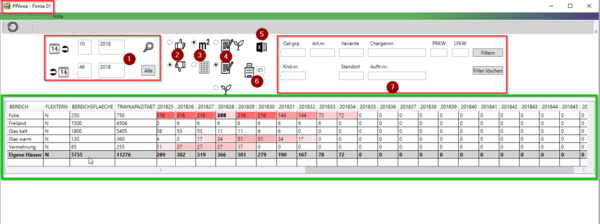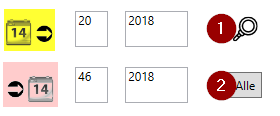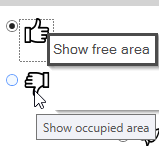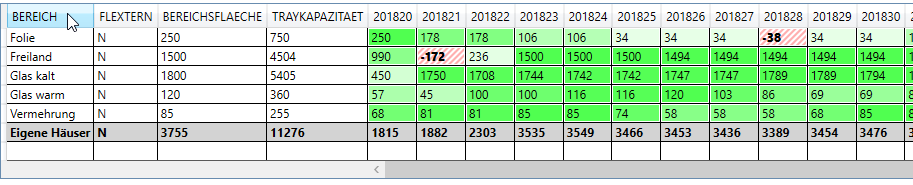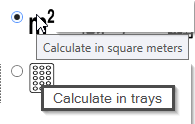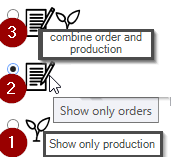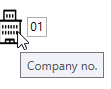Flächenberechnung mit PPArea: Unterschied zwischen den Versionen
(→Fläche frei oder belegt?) |
(→Zeitraum auswählen) |
||
| Zeile 10: | Zeile 10: | ||
== Zeitraum auswählen == | == Zeitraum auswählen == | ||
| − | [[File:PP_Area_02.png|border|left | + | [[File:PP_Area_02.png|border|left]] |
Zunächst wird der Zeitraum ausgewählt. In der oberen Zeile (gelb markiert) gibt man von KW und Jahr ein, in der unteren Zeile bis KW und Jahr. Nun wird die Lupe <span style=color:red;“>(1)</span> angeklickt, um die Selektion zu beginnen. | Zunächst wird der Zeitraum ausgewählt. In der oberen Zeile (gelb markiert) gibt man von KW und Jahr ein, in der unteren Zeile bis KW und Jahr. Nun wird die Lupe <span style=color:red;“>(1)</span> angeklickt, um die Selektion zu beginnen. | ||
<br clear=all> | <br clear=all> | ||
Version vom 13. Juli 2018, 15:30 Uhr
PPArea ist ein Tool zur Berechnung der Flächenbelegung. Es ist als Zusatzmodul zum PAT von Plug-Plant entwickelt und greift auf die Arbeitsliste in PAT zu.
Zusätzlich müssen die einzelnen Standorte Bereichen zugeordnet werden.
Inhaltsverzeichnis
1 Zeitraum auswählen
Zunächst wird der Zeitraum ausgewählt. In der oberen Zeile (gelb markiert) gibt man von KW und Jahr ein, in der unteren Zeile bis KW und Jahr. Nun wird die Lupe (1) angeklickt, um die Selektion zu beginnen.
Klickt man auf >>Alle<<, wird der eingetragene Zeitraum ignoriert und die Zeit für alle vorhandenen Produktionen und bereits vorliegenden Aufträge angezeigt.
2 Fläche frei oder belegt?
„Daumen hoch“ zeigt die zur Verfügung stehende Fläche an, „Daumen runter“ die belegte.
Die Auswahl hat Auswirkungen auf die Darstellung; man merkt bald, welche Vorgabe persönlich bevorzugt wird.
In der Abbildung werden in den ersten Spalten die zugeordneten Bereiche und Fläche sowie Traykapazität angegeben. Die nächsten Spalten zeigen den ausgewählten Zeitraum an.
Oben die Darstellung für freie Fläche; die zur Verfügung stehende Fläche ist grün, die Darstellung wird bei stärkerer Belegung immer schwächer. Überbelegte Flächen sind rot gestreift, fett gedruckt und mit negativen Zahlen.
Für die Auswahl „belegte Fläche“ ändert sich die Abbildung von schwachem zu immer stärkerem Rot. Auch hier sind überbelegte Flächen schraffiert und in Fettdruck.
Bitte beachten: Die den einzelnen Bereichen zugeteilte Fläche kann je nach Jahreszeit variieren. Dies wird bereits vorab in der Zuordnung festgelegt.
3 Fläche oder Traymenge
Man kann sich die Darstellung in m² oder in Trays anzeigen lassen.
Den Flächenbedarf für jedes Produktionshilfsmittel hat man bereits vor der Zuordnung in den Stammdaten individuell eingetragen.
4 Auftrag oder Produktion
Unter (1) wird die Produktion angezeigt. Bis zum gestrigen Datum die tatsächliche, ab heute die geplante Produktion.
Unter (2) wird eine Aufstellung der Aufträge angezeigt.
Bei einer Kombination beider Punkte (3) werden bis gestern die getätigten Produktionen und ab heute die Aufträge angezeigt.
5 Export in Excel
Ein Klick auf dieses Symbol speichert die Tabelle in die Zwischenablage, so dass sie nach Öffnen der Tabellenverwaltung sofort übernommen werden kann.
Achtung: Excel öffnet nicht selbständig!
6 Firma wechseln
Hat man mehrere Produktionsfirmen, kann in dieser Schaltfläche zwischen ihnen gewechselt werden.